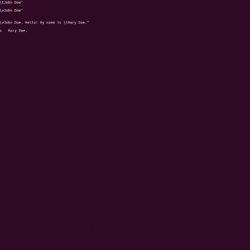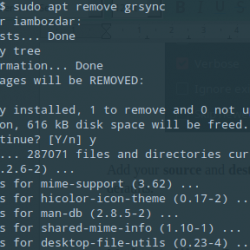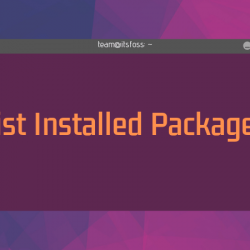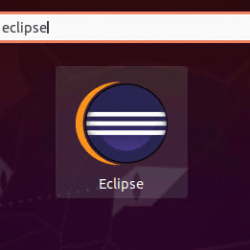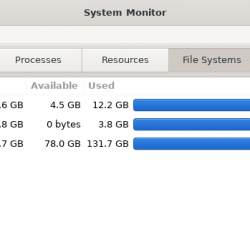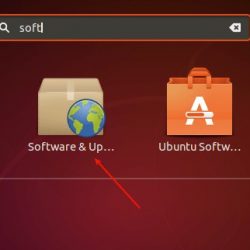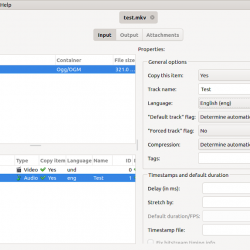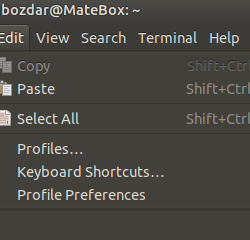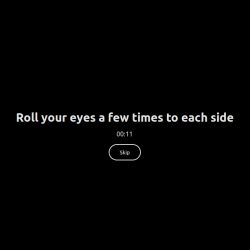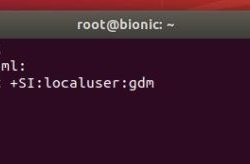有很多音乐播放器,适用于 Windows 和 Linux。 但 Linux 在这里有一点优势——开发人员实际上已经创建了一个用 C 编程语言编写的音乐播放器,可以通过 Linux 终端访问。
这对于拥有较旧硬件的人来说确实是有利的,因为基于终端的应用程序通常只使用 2-50MB 的 RAM。 在本文中,我们将讨论一种名为 CMUS 或 C* Music Player 的音乐播放器。
Ubuntu 上可用的 5 大音乐播放器
特征
它包含音乐播放器所需的所有基本功能,但以下功能确实使它从其他音乐播放器中脱颖而出。
- 速度:无论您的库有多大,cmus 都会立即加载并显示您的所有媒体文件。
- 键绑定:因为它是基于终端的,所以您希望它支持各种任务的可自定义键盘快捷键,它确实做到了!
- 主题:您可以使用默认的 cmus 主题,也可以根据自己的喜好创建自己的主题!
- 无缝播放:应用程序本身能够不间断地连续播放媒体,它还支持排队媒体和创建播放列表。
安装 CMUS
CMUS 在所有 Linux 发行版的官方存储库中都可用,因此安装非常简单,只需打开终端应用程序并根据您的发行版键入命令即可。
对于基于 Ubuntu 和 Debian 的发行版:
sudo apt update && sudo apt install cmus
对于 Arch Linux 和基于 Arch 的发行版:
sudo pacman -S cmus
而在 Fedora 工作站,打开终端并输入:
Sudo dnf install cmus
太好了,让我们看看这个媒体播放器现在是如何工作的。
使用 CMUS 播放器
首先,打开终端并输入以下命令启动播放器:
cmus
现在,使用遵循指南以获得流畅的体验。
加载您的音乐库
如您所见,它不会自动指向您存储音乐库的目录。 按键盘上的 5 并导航到音乐目录,然后按 1 进入目录。
如您所见,媒体现在显示得很好,您可以按回车键播放文件。 键入以下内容让 cmus 记住当前位置
:save
如果您希望 cmus 立即加载特定库中的所有音乐文件,则可以像这样键入目录的名称:
:a ~/Music/
有用的键绑定
默认情况下,cmus 为自己分配了以下键以实现功能:
- v – 停止播放
- b – 下一首曲目
- z – 上一首曲目
- c – 播放/暂停
- s – 切换随机播放
- m – 切换“aaa 模式”。 aaa 代表艺术家、专辑或全部
- x – 重播歌曲
- i – 跳转到当前播放的曲目(在随机播放模式下很方便,并且跟随关闭。)
- f – 切换跟随。 跟随打开时,选择栏将跳到下一个播放曲目。
- /
– 搜索任何媒体文件 - (-) – 音量减少 10%
- (+) – 音量增加 10%
刷新缓存
如果您在媒体库中添加了新文件,那么要让该歌曲在 cmus 中可用,您必须刷新 cmus 中的缓存。 您可以通过键入以下命令来做到这一点:
update-cache
或者,您可以键入:
:clear :a ~/Music
管理播放列表
播放列表在第三个视图中,即您可以按“3”访问它。 但首先,让我们将一些歌曲添加到我们的播放列表中,进入第二个视图,然后按 y 将突出显示的曲目添加到播放列表中。
 将歌曲添加到播放列表
将歌曲添加到播放列表现在,再次进入第三个视图,现在,您可以按 p 或 P 键分别在播放列表中上下移动曲目,您可以按 D 从播放列表中删除曲目。
管理队列
假设您不想创建播放列表,只想在当前歌曲结束后播放曲目。 只需转到一首歌曲并按“e”键即可将歌曲添加到队列中。 按 4 查看/编辑队列。
 将歌曲添加到队列
将歌曲添加到队列您可以再次使用 p、P 键在队列中上下移动曲目,然后按 D 从队列中删除歌曲。
Exit
播放完曲目后,只需键入以下内容即可退出:
:q
这将保存您的队列、播放列表库和设置,当您再次启动 CMUS 时,您将看到相同的设置。
概括
我们希望您喜欢了解 CMUS 音乐播放器的所有键盘快捷键。 现在开始在您的高端硬件上轻松播放您的歌曲! 感谢您的阅读。